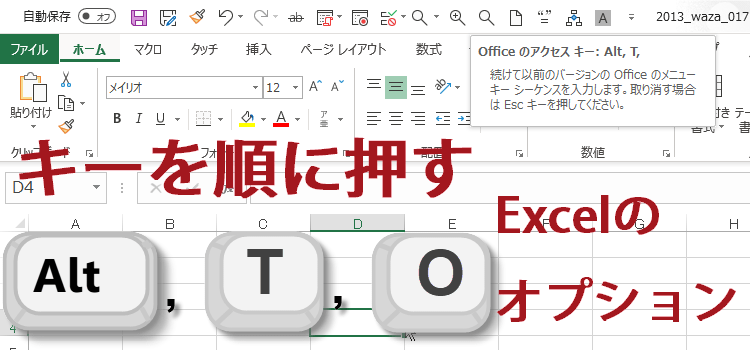規定フォント変更とオプションダイアログのショートカット~Excel2016,2013技
オプションダイアログを表示するショートカットと 規定フォントの変更2
Excel Enterキーを押した後のセルの移動方向
Enter後のセル移動と 規定フォントの変更
みなさん、それぞれお気に入りのフォントがあるかと思います。
エクセルを自分の好きなフォントや見やすいフォントで使えるように設定しましょう。
規定のフォントを変更することで、セルに表示するフォントや行番号、列番号のフォントも同時に変更されます。
さらにセル移動を仕事がしやすい方向に移動できるように設定したり、Tabキーを使いこなせるようになりましょう。
この講義では次のことを説明しています。
Excelのオプションショートカット
Excelのデフォルトの設定を変更する場合は、まず、「ファイル」タブを選択し、「オプション」を選択します。
頻繁に[Excelのオプション]ダイアログを表示する必要がある時、
Excelのオプションを開くのは、ダイアログを表示するショートカットキーを利用すると便利です。
[Excelのオプション]ダイアログを表示するショートカットキー
「ファイル」タブをクリックしてバックステージビューを表示してオプションをクリックという操作を省略できます。
キーを順番に押してください。
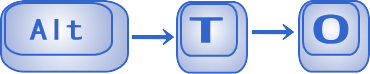
頻繁に[Excelのオプション]ダイアログを表示する必要がある時、
Excelのオプションを開くのは、ダイアログを表示するショートカットキーを利用すると便利です。
[Excelのオプション]ダイアログを表示するショートカットキー
「ファイル」タブをクリックしてバックステージビューを表示してオプションをクリックという操作を省略できます。
キーを順番に押してください。
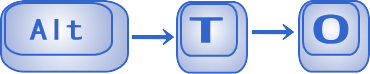
規定フォントを好みに設定する
規定フォントを好きなフォントに変更するには、Excelのオプションから、基本設定を表示します。
[Excelのオプション]ダイアログを表示したら、
新しいブックの作成時というグループの中に、規定フォントを設定する「次を規定フォントとして使用」という項目があります。

新しいブックの作成時というグループの中に、規定フォントを設定する「次を規定フォントとして使用」という項目があります。

今回は、規定フォントをメイリオに、フォントサイズを12、シート数はデフォルトの1という設定に変更しました。


フォントをメイリオにするとこのようになります。